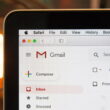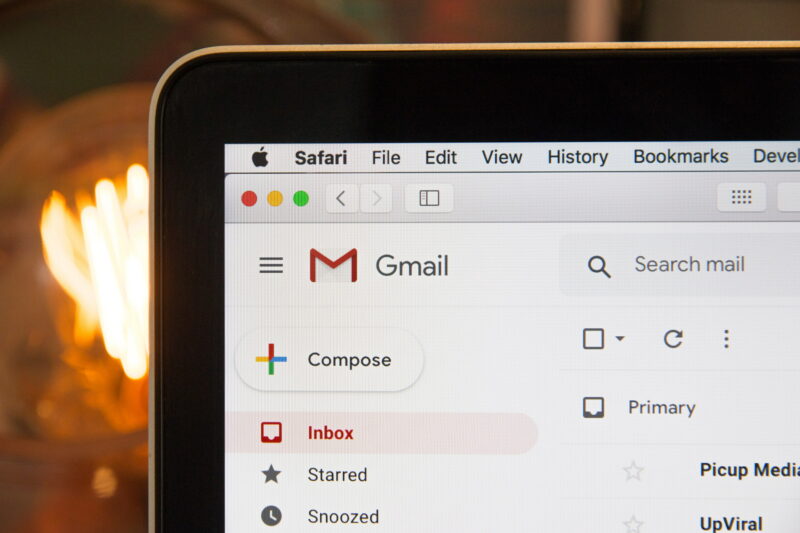- Jak si uklidit na Gmailu?
- Vhod přijdou pokročilé filtry.
Jestliže používáte Gmail od Googlu, pravděpodobně jej máte plný stovek, ne-li tisíců zpráv. Ty ovšem zcela logicky zabírají místo v úložišti, které je omezené. Pokud se vám nechce platit za tarif, poradíme, jak se tomu vyhnout.
Nepřehlédněte: Naučte se správně nabíjet váš telefon. Tuhle velkou chybu dělá 99 procent lidí
Užitečné maličkosti, které ušetří peníze
Jestliže máte zahlcenou svou Gmailovou schránku, možná je načase ji konečně vyčistit. Nemyslíte? Ne zcela vybílit ani dosáhnout stavu s nulovým množstvím zpráv, to opravdu po vás nechceme, ale aspoň ulevit svému bezplatnému tarifu. Google nabízí zdarma jen 15 GB, jakmile dojde k překročení tohoto sdílené tarifu na Gmailu, Fotkách Google a Disku, budete vyzváni, abyste si úložiště dokoupili, což samozřejmě není zadarmo.
15 GB se může zdát jako spousta volného místa, ale pokud váš telefon s Androidem automaticky zálohuje data, zjistíte, jak rychle se prostor zaplní. Jakmile dosáhnete limitu, nebudete moct přidávat nic na Disk, ukládat nové fotky a dokonce ani posílat nebo přijímat e-maily. Když vám dojde místo, Google vám pošle strohé varování, abyste přešli na placený tarif. Jinak máte smůlu. Jak z této situace ven?
Nejvíce místa ve Fotkách Google zabírají pochopitelně videa. Pokud nějaké nepotřebujete, zálohujte si jej na paměťovou kartu nebo externí úložiště a ze služby Fotky Google ho smažte. To samé platí i pro fotografie. Řešením je i vypnutí zálohování, ale tady už riskujete, že o své zážitky přijdete ve chvíli, kdy svůj telefon ztratíte na cestách (například na dovolené) nebo se vám rozbije. Pak je „Game Over“.
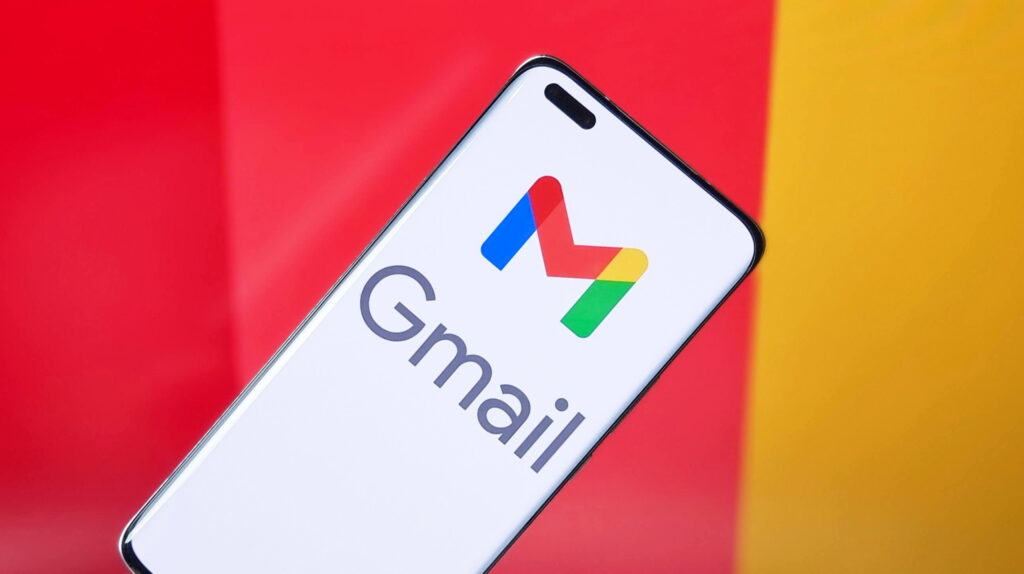
Máte plný Gmail? Ukliďte si nepořádek
To samé platí částečně i pro Disk. Byť zde již můžete v sekci Typ vyfiltrovat to, co chcete smazat, ať už jde o dokumenty, videa, Fotky a obrázky, archivy ZIP nebo různé prezentace. Pohrabejte se ve vašich datech a smažte ta, které nepotřebujete. Možná budete sami překvapení, jaké „vzácnosti“ na Disku najdete.
V Gmailu máte naopak parádní možnosti prostřednictvím vyhledávacího pole. Jedním z užitečných příkazů je „has:attachment“ bez uvozovek. Ten vyfiltruje pouze zprávy s přílohou. A pokud připojíte třeba i akci larger:5M, najdete jen e-maily s přílohami většími než 5 MB. Číslo můžete samozřejmě upravit dle svých potřeb. Dále budete potřebovat příkaz „older_than“, který najde starší e-maily dle zvoleného kritéria.
Vyzkoušet můžete třeba kombinaci larger:5M older_than:3y, čili e-maily s přílohou větší než 5 MB a starší než 3 roky. Dál můžete pravidelně promazat sekce Promoakce a Sociální sítě, kde se zpravidla nacházejí nechtěné nebo otravné hromadné zprávy. K sekcím Primární a Aktualizace přistupujte naopak velmi opatrně, nacházejí se v nich e-maily, které skutečně potřebujete. Další, méně využívané, možnosti, jak svůj Gmail promažete, najdete přímo na stránkách Googlu v nápovědě.
Zdroj náhledové fotografie: Stephen Philips / Unsplash, zdroj: autorský text